Effizienter arbeiten mit PDFelement Benutzerhandbuch
PDFelement 11 Benutzerhandbuch
-
PDF Weitergeben
-
PDF Drucke
-
PDF Schützen & Signieren
-
Formular Ausfüllen
-
PDF Konvertieren
-
PDF OCR-Funktion
-
PDF Organisieren
- PDF-Seitengröße ändern
- Seitenzahl zu PDF hinzufügen
- PDF komprimieren
- PDF zuschneiden
- Eine PDF-Seite duplizieren
- leere Seiten aus einer PDF-Datei löschen
- Seiten aus einer PDF-Datei löschen
- PDF mit PDFelement drehen
- PDF-Seiten Labels
- Seite in einer PDF-Datei ersetzen
- eine PDF-Datei teilen
- Seite in eine PDF-Datei einfügen
- Seiten aus PDF extrahieren
-
PDF Zusammenführen
-
PDF Bearbeiten
- PDF glätten
- Bates-Nummer zu PDF-Datei hinzufügen
- Kopf- oder Fußzeile zu PDF-Datei hinzufügen
- Hintergrund in PDF ändern
- Wasserzeichen zu PDFs hinzufügen
- Link in PDF-Datei bearbeiten
- Bilder in PDF bearbeiten
- Rechtschreibung in PDF prüfen
- Text in PDFs bearbeiten
- Audios oder Videos zu PDFs hinzufügen
- Als Ebenen importieren
-
PDF Kommentieren
-
PDF Erstellen
-
PDF Lesen
- PDFs übersetzen
- Wie man sich PDFs vorlesen lässt
- Wie man die geteilte Ansicht verwendet
- PDFs mit Linealen und Rastern anzeigen
- Screenshot von einer PDF-Seite machen
- Lesezeichen zu PDFs hinzufügen
- mehrere PDFs in verschiedenen Fenstern anzeigen
- Wortzahl und Seitenzahl in PDF
- Durch PDFs navigieren
- PDF-Dateien lesen
-
Mit PDFelement Beginnen
-
PDF Öffnen
-
PDF KI Tools
-
PDF vergleichen
PDFelement-Tutorial-Videos
PDFelement 10 Benutzerhandbuch
PDFelement 9 Benutzerhandbuch
PDFelement 8 Benutzerhandbuch
Wie man leere Seiten aus einer PDF-Datei löscht
Es ist ganz einfach, einzelne Seiten zu löschen, indem Sie sie im Thumbnail-Panel auswählen und jede Seite einzeln löschen. Was aber, wenn das Dokument viele leere Seiten enthält? Wie löscht man leere Seiten aus PDF-Dateien im Stapel?
- Klicken Sie auf "Seite", tippen Sie auf das Feld "Seiteneingabe" und wählen Sie "Leere Seiten". Dann werden alle leeren Seiten in der PDF-Datei auf einmal ausgewählt.
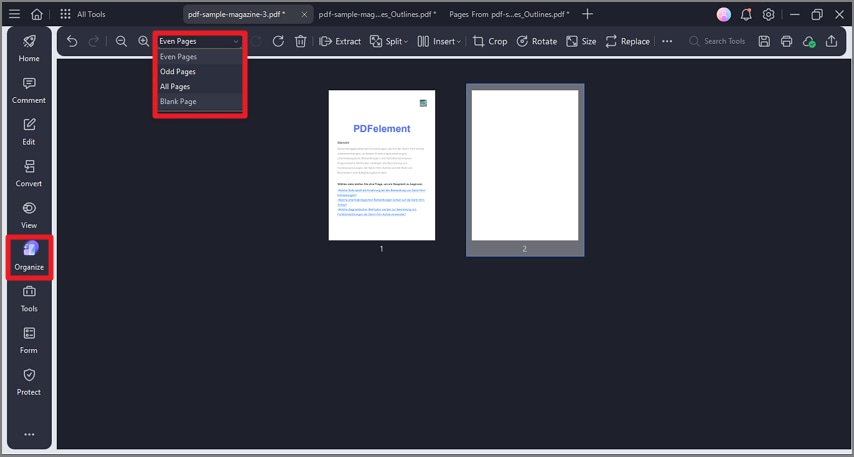
pdf organisieren leere seiten aus pdf löschen
- Nachdem Sie "Leere Seiten" gewählt haben, wird im Feld "Seiteneingabe" die Seitenzahl aller leeren Seiten angezeigt.
- Klicken Sie mit der rechten Maustaste auf eine ausgewählte leere Seite, wählen Sie "Löschen" und Sie können die leeren Seiten im Stapel aus der PDF-Datei löschen.
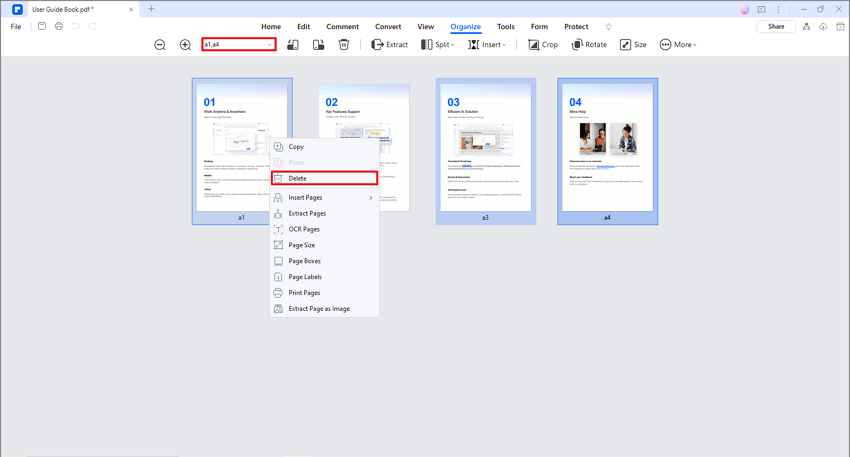
pdf organisieren leere seiten aus pdf löschen 2
- Sie können auch "Tool>Stapelverarbeitung>Leere Seiten löschen" ausprobieren. Ziehen Sie dann Ihre Dateien mit leeren Seiten in den Arbeitsbereich und PDFelement löscht alle leeren Seiten in Ihren Dateien innerhalb von Sekunden.
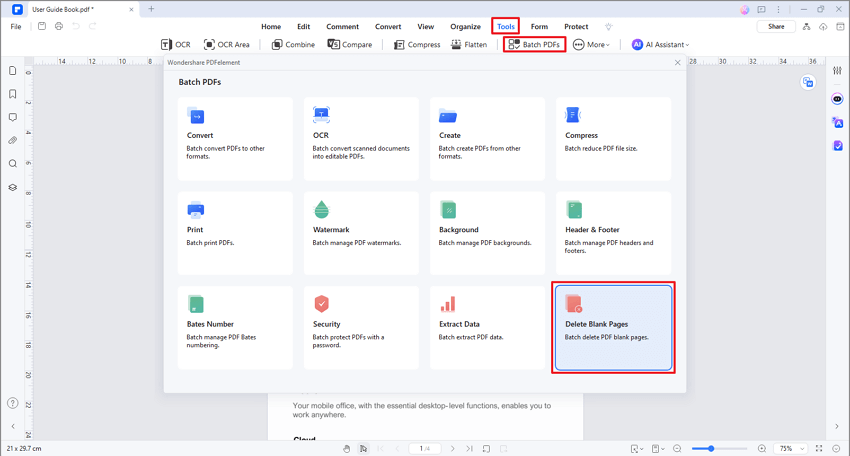
pdf organisieren leere seiten aus pdf im stapel löschen
Support kontaktieren
Haben Sie noch Unklarheiten oder Vorschläge? Bitte kontaktieren Sie den Support und wir werden Ihnen innerhalb von 24 Stunden antworten.
Verwandte Posts
Ausgewählte Artikel
Erfahren Sie mehr über beliebte Artikel von Wondershare.
F.A.Q
Erfahren Sie mehr über häufig gestellte Fragen.
